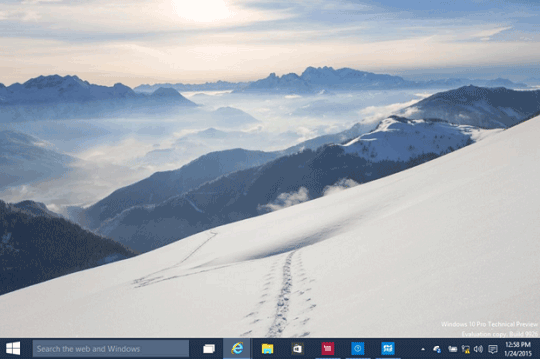
دومین Preview یا نسخه آزمایشی ویندوز 10 که در اواخر ژانویه امسال از سوی مایکروسافت در دسترس عموم قرار گرفت خبر از سیستمعاملی یکپارچه میدهد که قرار است پس از مدتها خلاء بین رایانههای کلاسیک و تبلتها را تا حد قابل قبولی پر کند. همان کاری که در ویندوز 8 موفق به انجام آن نشد. علاوه بر این سیستمعامل جدید مایکروسافت به طرز فوقالعادهای قابلیت تطبیق دادن خود با انواع گجتها را دارد.
چندین و چند ویژگی و المان جدید در طراحی ویندوز 10 به کار رفته که اینترفیس آن را زیباتر ساخته و کاربری آن را راحتتر میکند. به علاوه دستیار صوتی پرقدرت کورتانا که قبل از این بر روی سیستمعامل ویندوزفون تعبیه شده بود در این نسخه از ویندوز نیز قابل دسترسیست، دستیار صوتیای که به جرات تنها رقیب حال حاضر Siri شرکت اپل به شمار میرود. در ادامه این مطلب قصد داریم بر روی برخی ویژگیهای برجسته ویندوز 10 زوم کنیم و به قابلیتها و نهایتا کمبودهای این سیستمعامل نگاهی دقیقتر بیاندازیم.
آمد و شدهای منوی استارت
همانطور که در build قبلی ویندوز 10 نیز شاهد آن بودیم منوی استارت دوباره به عنوان یکی از کاربریهای اصلی به این سیستمعامل اضافه شده است. قابلیتی که استفاده از فضای ویندوز را در جهت دسترسی سریعتر و بهتر به بخشهای اصلی آن تسهیل میکند و با تغییراتی که در این نسخه جدید داشته هرچه بیشتر از پیش به هدف خود نزدیک شده است.
وقتی برای اولین بار این نسخه از ویندوز 10 را نصب کردم به خاطر نیافتن start screen فکر کردم شاید اشتباهی مثل نصب نسخه ISO غلط رخ داده ولی با چک کردن شماره نسخه فهمیدم که اینطور نیست. در نسخه جدید ویندوز 10 که پس از نسخه یک آزمایشی عرضه شده است کاربر میتواند در هر دستگاهی از قبل رایانههای کلاسیک و یا تبلتهای ویندوزی با فشار دادن کلید استارت از کیبورد دستگاه به منوی استارت دسترسی داشته باشد ولی start screen و به طور اخص start screen با محوریت کاربری تاچ فقط برای گجتهایی با صفحه نمایش بزرگتر از هشت اینچ در نظر گرفته شده است که خب به نظر تغییر مثبتی میآید.
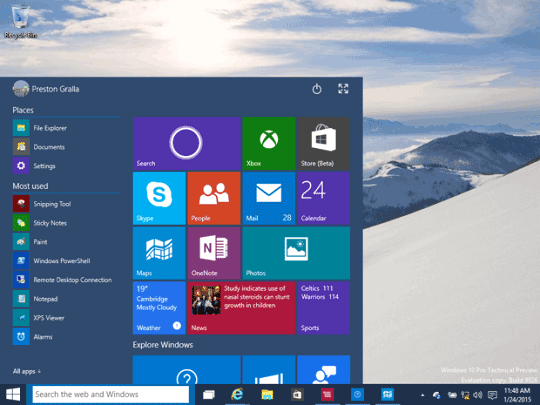
استارت منوی این نسخه از نظر چیدمان شبیه به نسخه قبلی است یعنی یک سری اپ در سمت چپ به همراه یک سری اپ کاشی (Tile) که قبلا با نام اپهای مترو (رابط کاربری ویندوز هشت) شناخته میشدند. اپهای کاشی در صورت اتصال گجت شما به اینترنت میتوانند اطلاعاتی از قبیل اخبار روز و یا وضعیت آبوهوا را نمایش دهند.
با این حال تغییراتی نیز بین این دو نسخه حادث شده، برای مثال ستون سمت چپ به دو گروه کلی تقسیمبندی شده است، یکی قسمت بالایی که Places نام دارد و شما را به حالت لینک به بخشهای مهم و کاربردی ویندوز از جمله FileExlorer، Documents و Settings متصل میکند و قسمت پایینی که Most used نام داشته و اپها و مکانهایی که بیشتر از آنها بازدید داشتهاید را برای سهولت در اتصال دوباره به نمایش میگذارد. این قسمت نیز همچنان با ارورهایی مواجه است و گاها به درستی اپهای استفاده شده را طبقهبندی نمیکند که امیدواریم مایکروسافت در نسخه نهایی این ارورها را مرتفع نماید.
تفاوت دیگر عریض شدن منوی استارت در این نسخه از ویندوز 10 است که کمک میکند کاربر اپهای بیشتری را ببیند. همانطور که در تصویر هم ملاحظه میکنید منوی استارت در حالت پیشفرض فضای بسیار عظیمی از صفحه گجت را به خود اختصاص میدهد که البته این مورد به دلخواه کاربر قابل تغییر است.
آخرین تفاوت نیز تغییر مکان دکمه پاور به بالا سمت راست صفحه اصلی ست.
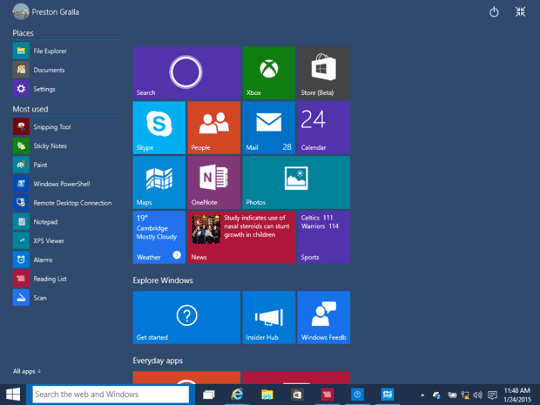
ویژگی Continuum نیز در ویندوز 10 به این سیستمعامل اجازه میدهد تا به طور خودکار گجتی که بر روی آن اجرا میشود را شناسایی کرده و برخی آپشنهایی که در گجتهای لمسی متفاوت هستند را با تطابق صحیح مناسب همان گجتها اجرا کند.
برای مثال در گجتهای 2 in 1 مانند تبلتهای سرفیس مایکروسافت زمانی که شما از کیبورد استفاده میکنید استارت منوی کوچکتری را شاهد خواهید بود و اگر در حالت روشن کیبورد را از دستگاه خارج کنید نوتیفیکیشنی را مشاهده خواهید کرد که از شما میپرسد آیا میخواهید استارت منوی به حالت تمام صفحه در بیاید یا خیر. همین نوتیفیکیشن در حالت معکوس به هنگام اتصال مجدد کیبورد به تبلت دوباره تکرار خواهد شد.
در کل به نظر میرسد تغییرات حیطه اینترفیس در ویندوز 10 فوقالعاده بودند و مایکروسافت گام مهمی را در جهت پر کردن خلا میان تبلتهای ویندوزی و رایانههای کلاسیک برداشته است.
تنظیمات یکپارچه
یکی از نقاط ضعف ویندوز هشت این بود که تنظیمات مربوط به سیستمعامل در جاهای مختلف آن پراکنده شده بود، بعضی در قسمت modern apps و بعضی دیگر در کنترل پنل که دسترسی مشخص به یک قسمت خاص را برای کاربر کمی دشوار میکرد.
در نسخه پیش نمایش ویندوز 10 این مشکل به خوبی رفع و رجوع شده، حالا کاربر میتواند با رفتن به قسمت تنظیمات (Settings) تمام آپشنها و تنظیمات مورد نظر سیستمعامل، گجت و همچنین شبکه خود را به طور یکپارچه ملاحظه کند.
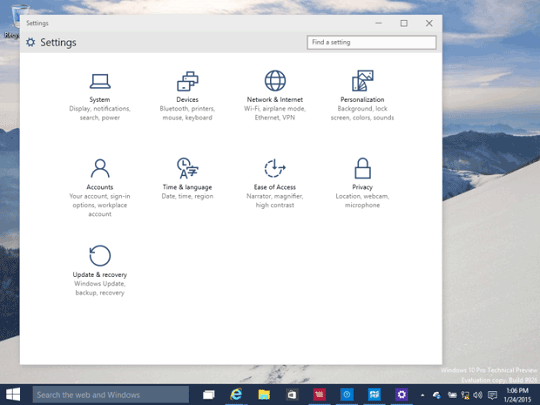
با این حال برای کاربرانی که به جزئیات بیشتری از تنظیمات یک قسمت احتیاج دارند کنترل پنل همچنان موجود است. برای مثال اگر شما قصد اعمال تغییرات در نحوه نمایش فایلها و یا فرمتهای موجود در حافظه اصلی سیستم خود را داشته باشید باید حتما از طریق کنترل پنل به File Explorer مراجعه کنید.
با نوار Charms خداحافظی کنید
تغییرات در اینترفیس ویندوز تنها به منوی استارت محدود نمیشود. یکی از حذفیات ویندوز 10 نسبت به نسخهی قبلی نوار Charms است که در ویندوز هشت با فشار دادن کلیدهای Windows+C و یا بردن موس به سمت راست صفحه نمایش ظاهر میشد.
به Charms bar انتقادات زیادی وارد بود از جمله این که ظاهر گمراه کننده و در همی داشت و کارکرد مشخصی برای آن تعریف نشده بود. به محض باز کردن این نوار شما مجموعهای از آپشنها مانند سرچ، تغییر تنظیمات، اشتراکگذاری فایل و … را مشاهده میکردید که اصلا جالب به نظر نمیرسید. در ویندوز 10 قسمت Action Center به نحوی جایگزین نوار Charms شده است که منظمتر و هدفمندتر میباشد.
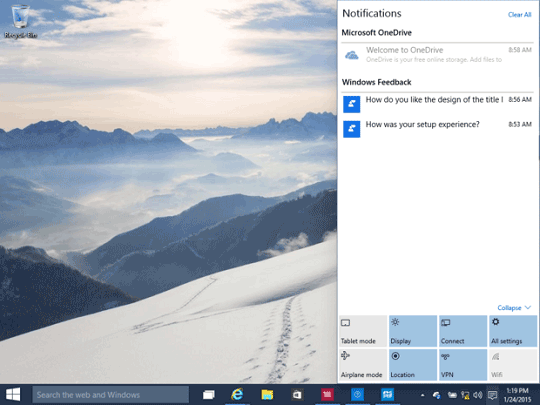
در قسمت پایینAction Center تعدادی آیکون مشاهده میشود که به کاربر اجازه میدهد بعضی تغییرات آنی مانند روشن و خاموش کردن وایفای و یا دسترسی به تنظیمات آن، فعال کردن حالت پرواز و سویچ کردن به Tablet mode را سریعتر انجام دهد که خب پیشرفت محسوسی به شمار میرود اما برای یک کاربر رایانه کلاسیک برخی از این آیکونها زیاد هم کاربردی نیستند پس شاید بهتر باشد مایکروسافت در نسخه نهایی ویندوز 10 به کاربر اجازه اعمال تغییرات دلخواه در این بخش را بدهد.
به Cortana سلام کنید
آخرین تغییر بزرگ در این نسخه ویندوز مایکروسافت افزوده شدن Cortona ست. دستیار صوتی قدرتمند مایکروسافت و جدیترین رقیب Siri که سال قبل به طور اختصاصی برای سیستمعامل ویندوزفون به بازار عرضه شد. در ویندوز 10 یک سرچبار کورتانا پایین منوی استارت وجود دارد که میتوانید با تایپ دستی یک سوال از او بپرسید یا درخواستی را ارئه دهید، همچنین در صورت داشتن میکروفون میتوانید همان سوالات و یا درخواستها را به صورت صوتی و به زبان انگلیسی مطرح کنید.
سرچ از طریق کورتانا برای جزئیات مهم در فایلها بسیار کاربردیست زیرا این دستیار صوتی به اکثر بخشهای مهم سیستمعامل مانند حافظه اصلی، حافظههای جانبی، تنظیمات، ایمیلها و حتی نرمافزارهای ویندوز دسترسی مستقیم دارد.
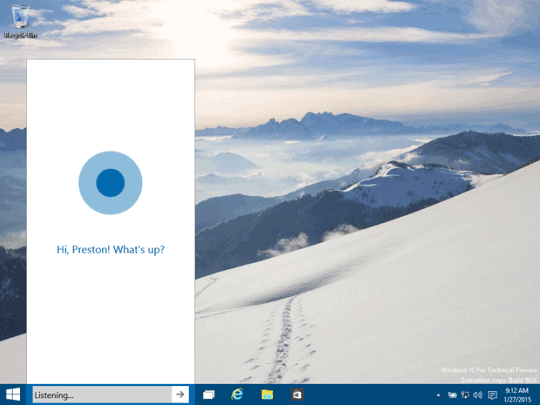
غیر از جستوجوی میان فایلها اگر شما سوالی کلی مانند “میزان برفی که امسال در شهر X به زمین نشسته” نیز داشته باشید میتوانید آن را در سرچبار کورتانا تایپ کنید و کورتانا بلافاصله با باز کردن اینترنت اکسپلورر (یا مرورگر پیشفرض دیگر)پاسخ سوال شما را خواهدیافت.
در جستوجوی فایلها نیز مزیت اصلی کورتانا نسبت به سرچ قدیم ویندوز این است که اگر برای مثال شما از کورتانا بخواهید عکسهای سال گذشته شما را نمایش دهد آنها را به طور دستهبندی شده و در چند بخش مختلف مثل فایلهای حافظه اصلی، اپها و ایمیل جستوجو کرده و نمایش میدهد. همانطور که از ظاهر سوالات نیز پیداست کورتانا از هوش مصنوعی به مراتب بالاتری نسبت به سرچ ساده ویندوزهای هفت و هشت برخوردار است.
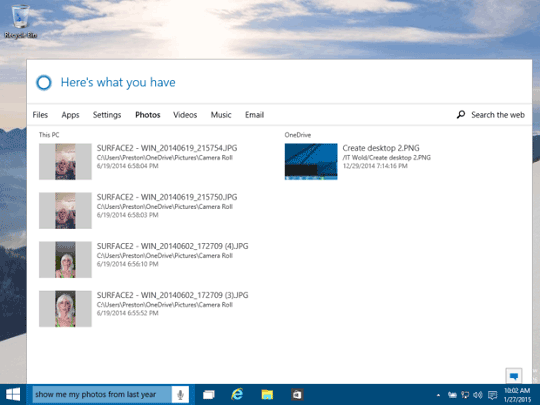
شما همچنین میتوانید با کلیک بر روی دکمه سمت چپ در سرچبار کورتانا آخرین اخبار و اطلاعات روز را مشاهده کنید. با کلیک بر روی این دکمه یک صفحه عمودی و قابل اسکرول ظاهر میشود که اخبار و اطلاعات دلخواه کاربر را با توجه به دستهبندیهای موجود به وی عرضه میکند.
همانطور که مطمئنا کاربران ویندوزفون مستحضر هستند دستیار صوتی کورتانا به مایکروسافت آیدی متصل است دقیقا به همان طریق که Google now به جیمیل کاربر اتصال دارد. پس به این ترتیب وقتی شما با هر گجتی که دارای ویندوز 10 باشد وارد حساب مایکروسافت خود شوید کورتانا تنظیمات، سلایق و بخشی از سرچهای قبلی شما را در صورت اتصال به اینترنت دریافت میکند و به این ترتیب جستوجوی بهینهتری را برای شما ممکن میسازد. این مورد شاید برای کاربران سیستمعامل ویندوزفون بسیار مهم و کاربردی باشد.
در کل کورتانا شاید نقطه عطف ویندوز 10 باشد، قابلیتی که بسیار جای پیشرفت داشته و علاوه بر سنگینتر کردن بار فنی ویندوز جدید میتواند به حضور موثرتر مایکروسافت در دنیای تلفنهای هوشمند نیز کمک کند.
بازنگری در اپلیکیشن نقشه
اپلیکیشن نقشه ویندوز هشت به نظر بسیاری از کاربران آماتور و حرفهای غیرکاربردی و ضعیف بود. حالا در ویندوز ده مایکروسافت با بازنگری اپلیکیشن نقشه یک کار اساسی برای این قسمت انجام داده است.
اپلیکیشن نقشه این بار با یک اینترفیس جدید معرفی شده است که در آن نقشه در سمت راست و سایدبار در سمت چپ قرار میگیرد. اضافه شدن آیکونهایی برای سرچ، اضافه کردن یک لوکیشن به لیست موردعلاقه و گرفتن آدرس دقیق یک مکان نیز در بهینهسازی هرچه بیشتر این اپلیکیشن نقش داشتهاند. کاربر همچنین میتواند نقشههای مختلف را نامگذاری و ذخیره کند و در صورت نیاز به نقشههایی با لایههای مختلف دید دسترسی داشته باشد. استفاده از کورتانا و قابلیت یافت My location در نقشه جدید ویندوز 10 نیز میتواند بسیار کاربردی باشد.
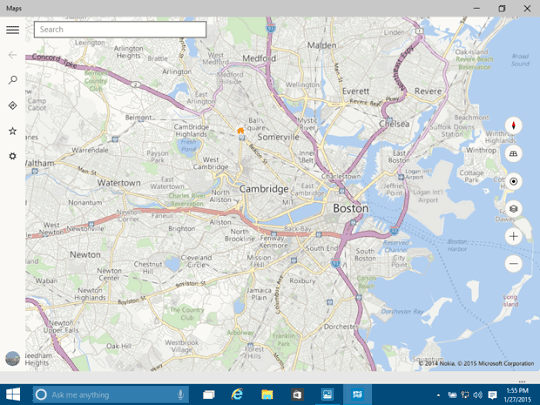
شاید تنها نقطه ضعف نقشه مایکروسافت در برابر رقیب قدرتمندش یعنی اپلیکیشن نقشه گوگل نداشتن هیچ گونه دید خیابانی یا Street view باشد.
تغییرات دیگر
علاوه بر آن چه به اطناب درباره آنها توضیح دادیم تغییرات جزئی دیگری نیز در ویندوز 10 مشاهده میشوند که از آن جمله میتوان به قابلیت ویرایش خودکار عکسها به هنگام نمایش اشاره کرد. به این صورت که برخی تغییرات مرسوم و معمول مانند ویرایش قرمزی چشمها در عکسهای دیجیتال را به صورت خودکار ویرایش میکند. صدالبته که کنترل این تنظیمات در دست کاربر است.
همچنین فایل اکسپلورر نیز دچار تغییراتی جزئی شده که از آن جمله میتوان به قابلیت Pin کردن یک فایل یا فولدر و همچنین زیباسازی ظاهری به واسطه استفاده از رنگهای مختلف برای آیکونها اشاره کرد. کاربر همچنین میتواند در ویندوز 10 رایانه برای ریستارت یا خاموش شدن رایانه و یا نصب و دانلود آپدیتها زمان خاصی را معین کند. کارهایی که در نسخههای قبلی ویندوز تنها از طریق نوشتن دستورات در Run قابل اجرا بودند.
کمبودها
بسیاری از قابلیتها و ویژگیهایی که مایکروسافت قول گنجاندن آنها در ویندوز 10 را داده بود همچنان موجود نیستند که شاید مهمترین آنها مرورگر جدید اسپارتان باشد که قرار است جایگزین اینترنت اکسپلورر شود. قابلیت share لحظه موسیقی میان چندین گجت با سیستمعامل ویندوز 10 نیز در نسخه build موجود نبود. پس باید برای یک بررسی جامعتر و نظر نهایی منتظر نسخه نهایی این سیستمعامل از سوی مایکروسافت باشیم.
در یک نگاه کلی میتوان گفت ویندوز 10 قرار است سیستمعاملی باشد که طرفداران ویندوز دوست خواهند داشت. یک موفقیت و گام رو به جلو همانند ویندوز هفت نه یک نسخه پر از باگ و آشفته همانند ویندوز ویستا یا هشت.
